VMWare网络的三种工作模式
VMwre虚拟机上网络连接(network type)三种模式
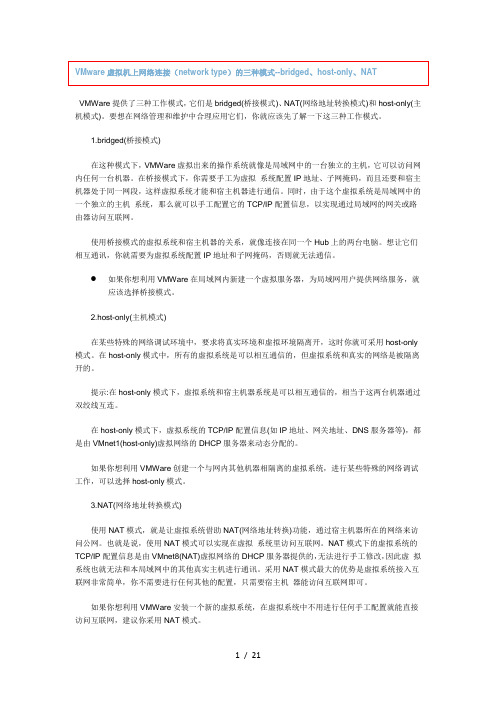
VMWare提供了三种工作模式,它们是bridged(桥接模式)、NAT(网络地址转换模式)和host-only(主机模式)。
要想在网络管理和维护中合理应用它们,你就应该先了解一下这三种工作模式。
1.bridged(桥接模式)在这种模式下,VMWare虚拟出来的操作系统就像是局域网中的一台独立的主机,它可以访问网内任何一台机器。
在桥接模式下,你需要手工为虚拟系统配置IP地址、子网掩码,而且还要和宿主机器处于同一网段,这样虚拟系统才能和宿主机器进行通信。
同时,由于这个虚拟系统是局域网中的一个独立的主机系统,那么就可以手工配置它的TCP/IP配置信息,以实现通过局域网的网关或路由器访问互联网。
使用桥接模式的虚拟系统和宿主机器的关系,就像连接在同一个Hub上的两台电脑。
想让它们相互通讯,你就需要为虚拟系统配置IP地址和子网掩码,否则就无法通信。
如果你想利用VMWare在局域网内新建一个虚拟服务器,为局域网用户提供网络服务,就应该选择桥接模式。
2.host-only(主机模式)在某些特殊的网络调试环境中,要求将真实环境和虚拟环境隔离开,这时你就可采用host-only 模式。
在host-only模式中,所有的虚拟系统是可以相互通信的,但虚拟系统和真实的网络是被隔离开的。
提示:在host-only模式下,虚拟系统和宿主机器系统是可以相互通信的,相当于这两台机器通过双绞线互连。
在host-only模式下,虚拟系统的TCP/IP配置信息(如IP地址、网关地址、DNS服务器等),都是由VMnet1(host-only)虚拟网络的DHCP服务器来动态分配的。
如果你想利用VMWare创建一个与网内其他机器相隔离的虚拟系统,进行某些特殊的网络调试工作,可以选择host-only模式。
3.NAT(网络地址转换模式)使用NAT模式,就是让虚拟系统借助NAT(网络地址转换)功能,通过宿主机器所在的网络来访问公网。
也就是说,使用NAT模式可以实现在虚拟系统里访问互联网。
VMWare虚拟系统上网设置及VMWare虚拟机三种工作模式详解

VMWare虚拟系统上网设置及VMWare虚拟机三种工作模式详解很多网友安装了VMWare虚拟机,但是在虚拟机上网问题上却卡住了。
要想虚拟机上网,首先让我们了解一下VMWare虚拟机三种工作模式。
现在,让我们一起走近VMWare的三种工作模式。
理解三种工作模式VMWare提供了三种工作模式,它们是bridged(桥接模式)、NAT(网络地址转换模式)和host-only(主机模式)。
要想在网络管理和维护中合理应用它们,你就应该先了解一下这三种工作模式。
1.bridged(桥接模式)在这种模式下,VMWare虚拟出来的操作系统就像是局域网中的一台独立的主机,它可以访问网内任何一台机器。
在桥接模式下,你需要手工为虚拟系统配置IP地址、子网掩码,而且还要和宿主机器处于同一网段,这样虚拟系统才能和宿主机器进行通信。
同时,由于这个虚拟系统是局域网中的一个独立的主机系统,那么就可以手工配置它的TCP/IP配置信息,以实现通过局域网的网关或路由器访问互联网。
使用桥接模式的虚拟系统和宿主机器的关系,就像连接在同一个Hub 上的两台电脑。
想让它们相互通讯,你就需要为虚拟系统配置IP地址和子网掩码,否则就无法通信。
如果是你是局域网上网方式,虚拟机使用网桥连接方式,只要设置虚拟机的IP地址与本机是同一网段,子网、网关、DNS与本机相同就能实现上网,也能访问局域网络。
如果你是拨号上网方式,虚拟机使用此种方式连接,就要在虚拟机内系统建立宽带连接、拨号上网,但是和宿主机不能同时上网。
2.NAT(网络地址转换模式)使用NAT模式,就是让虚拟系统借助NAT(网络地址转换)功能,通过宿主机器所在的网络来访问公网。
也就是说,使用NAT模式可以实现在虚拟系统里访问互联网。
NAT模式下的虚拟系统的TCP/IP配置信息是由VMnet8(NAT)虚拟网络的DHCP服务器提供的,无法进行手工修改,因此使用NAT模式虚拟系统也就无法和本地局域网中的其他真实主机进行通讯。
VMware虚拟机三种网络模式详解
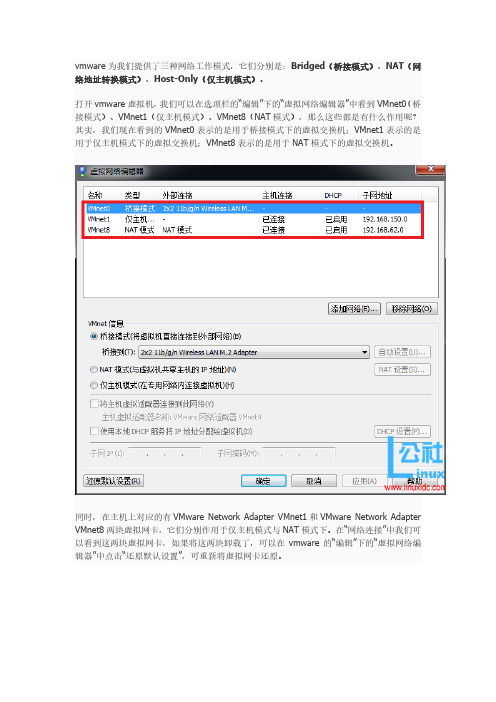
vmware为我们提供了三种网络工作模式,它们分别是:Bridged(桥接模式)、NAT(网络地址转换模式)、Host-Only(仅主机模式)。
打开vmware虚拟机,我们可以在选项栏的“编辑”下的“虚拟网络编辑器”中看到VMnet0(桥接模式)、VMnet1(仅主机模式)、VMnet8(NAT模式),那么这些都是有什么作用呢?其实,我们现在看到的VMnet0表示的是用于桥接模式下的虚拟交换机;VMnet1表示的是用于仅主机模式下的虚拟交换机;VMnet8表示的是用于NAT模式下的虚拟交换机。
同时,在主机上对应的有VMware Network Adapter VMnet1和VMware Network Adapter VMnet8两块虚拟网卡,它们分别作用于仅主机模式与NAT模式下。
在“网络连接”中我们可以看到这两块虚拟网卡,如果将这两块卸载了,可以在vmware的“编辑”下的“虚拟网络编辑器”中点击“还原默认设置”,可重新将虚拟网卡还原。
小伙伴看到这里,肯定有疑问,为什么在真机上没有VMware Network Adapter VMnet0虚拟网卡呢?那么接下来,我们就一起来看一下这是为什么。
一、Bridged(桥接模式)什么是桥接模式?桥接模式就是将主机网卡与虚拟机虚拟的网卡利用虚拟网桥进行通信。
在桥接的作用下,类似于把物理主机虚拟为一个交换机,所有桥接设置的虚拟机连接到这个交换机的一个接口上,物理主机也同样插在这个交换机当中,所以所有桥接下的网卡与网卡都是交换模式的,相互可以访问而不干扰。
在桥接模式下,虚拟机ip地址需要与主机在同一个网段,如果需要联网,则网关与DNS需要与主机网卡一致。
其网络结构如下图所示:接下来,我们就来实际操作,如何设置桥接模式。
首先,安装完系统之后,在开启系统之前,点击“编辑虚拟机设置”来设置网卡模式。
点击“网络适配器”,选择“桥接模式”,然后“确定”在进入系统之前,我们先确认一下主机的ip地址、网关、DNS等信息。
VMWare提供了三种工作模式
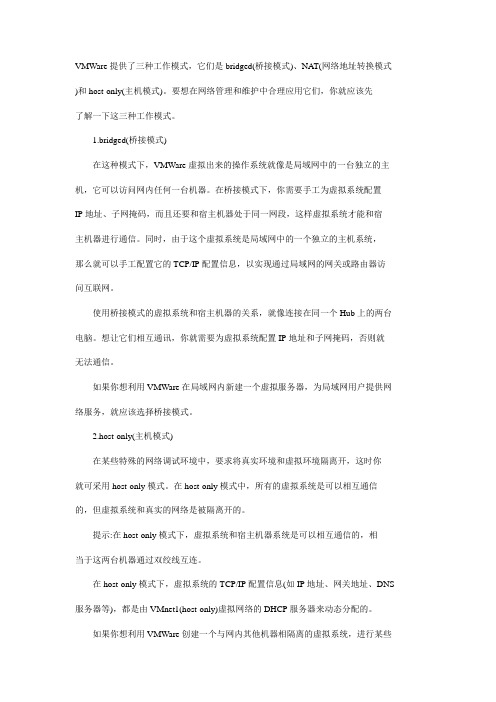
VMWare提供了三种工作模式,它们是bridged(桥接模式)、NAT(网络地址转换模式)和host-only(主机模式)。
要想在网络管理和维护中合理应用它们,你就应该先了解一下这三种工作模式。
1.bridged(桥接模式)在这种模式下,VMWare虚拟出来的操作系统就像是局域网中的一台独立的主机,它可以访问网内任何一台机器。
在桥接模式下,你需要手工为虚拟系统配置IP地址、子网掩码,而且还要和宿主机器处于同一网段,这样虚拟系统才能和宿主机器进行通信。
同时,由于这个虚拟系统是局域网中的一个独立的主机系统,那么就可以手工配置它的TCP/IP配置信息,以实现通过局域网的网关或路由器访问互联网。
使用桥接模式的虚拟系统和宿主机器的关系,就像连接在同一个Hub上的两台电脑。
想让它们相互通讯,你就需要为虚拟系统配置IP地址和子网掩码,否则就无法通信。
如果你想利用VMWare在局域网内新建一个虚拟服务器,为局域网用户提供网络服务,就应该选择桥接模式。
2.host-only(主机模式)在某些特殊的网络调试环境中,要求将真实环境和虚拟环境隔离开,这时你就可采用host-only模式。
在host-only模式中,所有的虚拟系统是可以相互通信的,但虚拟系统和真实的网络是被隔离开的。
提示:在host-only模式下,虚拟系统和宿主机器系统是可以相互通信的,相当于这两台机器通过双绞线互连。
在host-only模式下,虚拟系统的TCP/IP配置信息(如IP地址、网关地址、DNS 服务器等),都是由VMnet1(host-only)虚拟网络的DHCP服务器来动态分配的。
如果你想利用VMWare创建一个与网内其他机器相隔离的虚拟系统,进行某些特殊的网络调试工作,可以选择host-only模式。
3.NAT(网络地址转换模式)使用NAT模式,就是让虚拟系统借助NAT(网络地址转换)功能,通过宿主机器所在的网络来访问公网。
也就是说,使用NA T模式可以实现在虚拟系统里访问互联网。
三种网络模式

三种⽹络模式VMWare提供了三种⼯作模式,它们是bridged(桥接模式)、NAT(⽹络地址转换模式)和host-only(主机模式)。
要想在⽹络管理和维护中合理应⽤它们,你就应该先了解⼀下这三种⼯作模式。
VMware的虚拟⽹络都是以"VMnet+数字"的形式来命名的,例如 VMnet0、VMnet1、VMnet2……以此类推(在Linux系统的主机上,虚拟⽹络的名称均采⽤⼩写形式.举例我们常⽤的模式:VMnet0(桥接模式)VMware桥接模式,也就是将虚拟机的虚拟⽹络适配器与主机的物理⽹络适配器进⾏交接,虚拟机中的虚拟⽹络适配器可通过主机中的物理⽹络适配器直接访问到外部⽹络(例如图中所⽰的局域⽹和Internet,下同)。
简⽽⾔之,这就好像在上图所⽰的局域⽹中添加了⼀台新的、独⽴的计算机⼀样。
因此,虚拟机也会占⽤局域⽹中的⼀个IP地址,并且可以和其他终端进⾏相互访问。
桥接模式⽹络连接⽀持有线和⽆线主机⽹络适配器。
如果你想把虚拟机当做⼀台完全独⽴的计算机看待,并且允许它和其他终端⼀样的进⾏⽹络通信,那么桥接模式通常是虚拟机访问⽹络的最简单途径。
VMnet8(net模式)NAT,是Network Address Translation的缩写,意即⽹络地址转换。
NAT模式也是VMware创建虚拟机的默认⽹络连接模式。
使⽤NAT模式⽹络连接时,VMware会在主机上建⽴单独的专⽤⽹络,⽤以在主机和虚拟机之间相互通信。
虚拟机向外部⽹络发送的请求数据"包裹",都会交由NAT⽹络适配器加上"特殊标记"并以主机的名义转发出去,外部⽹络返回的响应数据"包裹",也是先由主机接收,然后交由NAT⽹络适配器根据"特殊标记"进⾏识别并转发给对应的虚拟机,因此,虚拟机在外部⽹络中不必具有⾃⼰的IP地址。
从外部⽹络来看,虚拟机和主机在共享⼀个IP地址,默认情况下,外部⽹络终端也⽆法访问到虚拟机。
VMWare虚拟系统上网设置及VMWare虚拟机三种工作模式详解理解
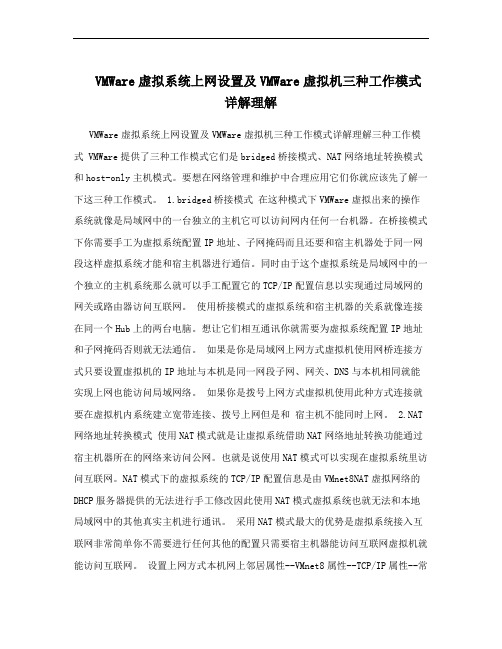
VMWare虚拟系统上网设置及VMWare虚拟机三种工作模式详解理解VMWare虚拟系统上网设置及VMWare虚拟机三种工作模式详解理解三种工作模式 VMWare提供了三种工作模式它们是bridged桥接模式、NAT网络地址转换模式和host-only主机模式。
要想在网络管理和维护中合理应用它们你就应该先了解一下这三种工作模式。
1.bridged桥接模式在这种模式下VMWare虚拟出来的操作系统就像是局域网中的一台独立的主机它可以访问网内任何一台机器。
在桥接模式下你需要手工为虚拟系统配置IP地址、子网掩码而且还要和宿主机器处于同一网段这样虚拟系统才能和宿主机器进行通信。
同时由于这个虚拟系统是局域网中的一个独立的主机系统那么就可以手工配置它的TCP/IP配置信息以实现通过局域网的网关或路由器访问互联网。
使用桥接模式的虚拟系统和宿主机器的关系就像连接在同一个Hub上的两台电脑。
想让它们相互通讯你就需要为虚拟系统配置IP地址和子网掩码否则就无法通信。
如果是你是局域网上网方式虚拟机使用网桥连接方式只要设置虚拟机的IP地址与本机是同一网段子网、网关、DNS与本机相同就能实现上网也能访问局域网络。
如果你是拨号上网方式虚拟机使用此种方式连接就要在虚拟机内系统建立宽带连接、拨号上网但是和宿主机不能同时上网。
2.NAT 网络地址转换模式使用NAT模式就是让虚拟系统借助NAT网络地址转换功能通过宿主机器所在的网络来访问公网。
也就是说使用NAT模式可以实现在虚拟系统里访问互联网。
NAT模式下的虚拟系统的TCP/IP配置信息是由VMnet8NAT虚拟网络的DHCP服务器提供的无法进行手工修改因此使用NAT模式虚拟系统也就无法和本地局域网中的其他真实主机进行通讯。
采用NAT模式最大的优势是虚拟系统接入互联网非常简单你不需要进行任何其他的配置只需要宿主机器能访问互联网虚拟机就能访问互联网。
设置上网方式本机网上邻居属性--VMnet8属性--TCP/IP属性--常规与备用配置都设定为自动获取虚拟机网上邻居TCP/IP都设定为自动虚拟网络设置设定如下面图所示详细步骤 1.把你的虚拟网卡VMnet8设置为自动获得IP、自动获得DNS 服务器启用。
Vmware虚拟机三种网络模式详解
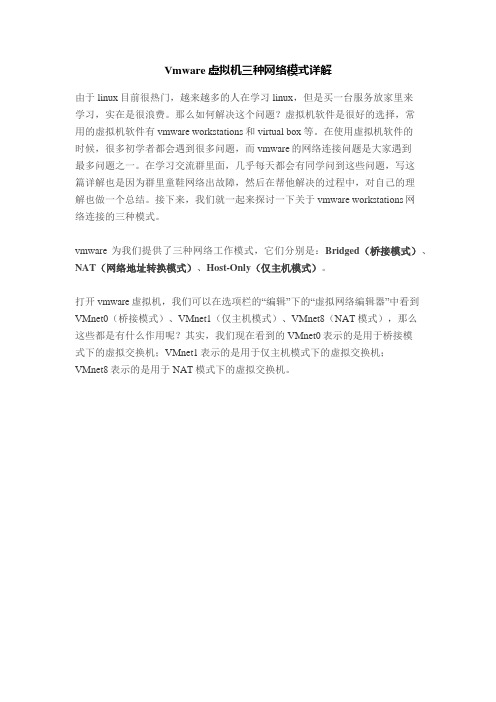
Vmware虚拟机三种网络模式详解由于linux目前很热门,越来越多的人在学习linux,但是买一台服务放家里来学习,实在是很浪费。
那么如何解决这个问题?虚拟机软件是很好的选择,常用的虚拟机软件有vmware workstations和virtual box等。
在使用虚拟机软件的时候,很多初学者都会遇到很多问题,而vmware的网络连接问题是大家遇到最多问题之一。
在学习交流群里面,几乎每天都会有同学问到这些问题,写这篇详解也是因为群里童鞋网络出故障,然后在帮他解决的过程中,对自己的理解也做一个总结。
接下来,我们就一起来探讨一下关于vmware workstations网络连接的三种模式。
vmware为我们提供了三种网络工作模式,它们分别是:Bridged(桥接模式)、NAT(网络地址转换模式)、Host-Only(仅主机模式)。
打开vmware虚拟机,我们可以在选项栏的“编辑”下的“虚拟网络编辑器”中看到VMnet0(桥接模式)、VMnet1(仅主机模式)、VMnet8(NAT模式),那么这些都是有什么作用呢?其实,我们现在看到的VMnet0表示的是用于桥接模式下的虚拟交换机;VMnet1表示的是用于仅主机模式下的虚拟交换机;VMnet8表示的是用于NAT模式下的虚拟交换机。
同时,在主机上对应的有VMware Network Adapter VMnet1和VMware Network Adapter VMnet8两块虚拟网卡,它们分别作用于仅主机模式与NAT模式下。
在“网络连接”中我们可以看到这两块虚拟网卡,如果将这两块卸载了,可以在vmware的“编辑”下的“虚拟网络编辑器”中点击“还原默认设置”,可重新将虚拟网卡还原。
小伙伴看到这里,肯定有疑问,为什么在真机上没有VMware Network Adapter VMnet0虚拟网卡呢?那么接下来,我们就一起来看一下这是为什么。
一、Bridged(桥接模式)什么是桥接模式?桥接模式就是将主机网卡与虚拟机虚拟的网卡利用虚拟网桥进行通信。
三种网络模式介绍

VMware 三种网络模式详解VMnet0:这是VMware用于虚拟桥接网络下的虚拟交换机;VMnet1:这是VMware用于虚拟Host-Only网络下的虚拟交换机;VMnet8:这是VMware用于虚拟NAT网络下的虚拟交换机;VMware Network Adapter VMnet1:这是Host用于与Host-Only虚拟网络进行通信的虚拟网卡;VMware Network Adapter VMnet8:这是Host用于与NAT虚拟网络进行通信的虚拟网卡;VMware提供了三种组网方式,分别是NAT(网络地址转换模式)、bridged(桥接模式)、host-only(主机模式)和。
想要了解这三种网络连接方式,得先知道一下VMware 的虚拟网卡。
当我们完成VMware安装后,宿主机的网络连接里面出现了两个新的连接,VMnet1和VMnet8,这两个在主机的网络连接中是可见到的,还有一个是VMnet0,是不可见的。
虚拟机的系统是靠前两个虚拟网卡来实现联网的。
其中VMnet0用于Bridged模式,VMnet1用于Host-only 模式,Vmnet8用于NAT模式。
VMnet8和VMnet1提供DHCP服务,VMnet0默认则不提供。
1、NAT(网络地址转换模式)使用NAT模式,就是借助NAT功能,通过宿主机器所在的网络来访问公共网络。
由于加设了一个虚拟的NAT服务器,使得虚拟局域网内的虚拟机在对外访问时,使用的则是宿主机的IP地址,从外部网络来看,看到的是宿主机,完全看不到虚拟局域网。
利用NAT模式是虚拟系统接入互联网最简单模式,不需要任何配置,只要宿主机器能访问互联网即可。
使用NAT方式可实现虚拟机<==>宿主机双向通信,虚拟机—>互联网单向通信,虚拟机只能够访问互联网,若想把虚拟机作为服务器,从互联网上访问,是不可以。
2、Bridged(桥接模式)如果想用虚拟机作为局域网中的一个虚拟服务器,享受局域网中所有可用的局域网服务,如文件服务、打印服务等,就应该选择这种模式。
Vmware虚拟机三种网络模式详解
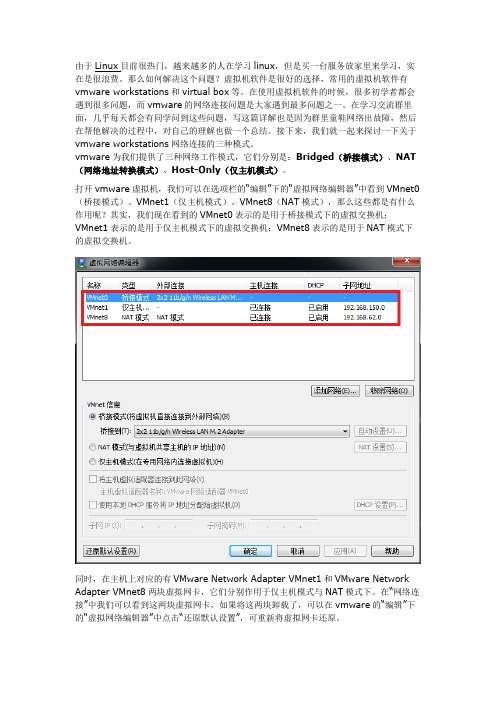
由于Linux目前很热门,越来越多的人在学习linux,但是买一台服务放家里来学习,实在是很浪费。
那么如何解决这个问题?虚拟机软件是很好的选择,常用的虚拟机软件有vmware workstations和virtual box等。
在使用虚拟机软件的时候,很多初学者都会遇到很多问题,而vmware的网络连接问题是大家遇到最多问题之一。
在学习交流群里面,几乎每天都会有同学问到这些问题,写这篇详解也是因为群里童鞋网络出故障,然后在帮他解决的过程中,对自己的理解也做一个总结。
接下来,我们就一起来探讨一下关于vmware workstations网络连接的三种模式。
vmware为我们提供了三种网络工作模式,它们分别是:Bridged(桥接模式)、NAT (网络地址转换模式)、Host-Only(仅主机模式)。
打开vmware虚拟机,我们可以在选项栏的“编辑”下的“虚拟网络编辑器”中看到VMnet0(桥接模式)、VMnet1(仅主机模式)、VMnet8(NAT模式),那么这些都是有什么作用呢?其实,我们现在看到的VMnet0表示的是用于桥接模式下的虚拟交换机;VMnet1表示的是用于仅主机模式下的虚拟交换机;VMnet8表示的是用于NAT模式下的虚拟交换机。
同时,在主机上对应的有VMware Network Adapter VMnet1和VMware Network Adapter VMnet8两块虚拟网卡,它们分别作用于仅主机模式与NAT模式下。
在“网络连接”中我们可以看到这两块虚拟网卡,如果将这两块卸载了,可以在vmware的“编辑”下的“虚拟网络编辑器”中点击“还原默认设置”,可重新将虚拟网卡还原。
小伙伴看到这里,肯定有疑问,为什么在真机上没有VMware Network Adapter VMnet0虚拟网卡呢?那么接下来,我们就一起来看一下这是为什么。
一、Bridged(桥接模式)什么是桥接模式?桥接模式就是将主机网卡与虚拟机虚拟的网卡利用虚拟网桥进行通信。
VMWare Workstation三种工作模式[3页]
![VMWare Workstation三种工作模式[3页]](https://img.taocdn.com/s3/m/626072a35ef7ba0d4b733b3a.png)
VMWare 三种工作模式(bridged、host-only、NAT)VMWare提供了三种工作模式,它们是bridged(桥接模式)、NAT(网络地址转换模式)和host-only(主机模式)。
要想在网络管理和维护中合理应用它们,你就应该先了解一下这三种工作模式。
1.bridged(桥接模式)在这种模式下,VMWare虚拟出来的操作系统就像是局域网中的一台独立的主机,它可以访问网内任何一台机器。
在桥接模式下,你需要手工为虚拟系统配置 IP地址、子网掩码,而且还要和宿主机器处于同一网段,这样虚拟系统才能和宿主机器进行通信。
同时,由于这个虚拟系统是局域网中的一个独立的主机系统,那么就可以手工配置它的TCP/IP配置信息,以实现通过局域网的网关或路由器访问互联网。
使用桥接模式的虚拟系统和宿主机器的关系,就像连接在同一个Hub上的两台电脑。
想让它们相互通讯,你就需要为虚拟系统配置IP地址和子网掩码,否则就无法通信。
如果你想利用VMWare在局域网内新建一个虚拟服务器,为局域网用户提供网络服务,就应该选择桥接模式。
bridge:这种方式最简单,直接将虚拟网卡桥接到一个物理网卡上面,和linux下一个网卡绑定两个不同地址类似,实际上是将网卡设置为混杂模式,从而达到侦听多个IP的能力。
在此种模式下,虚拟机内部的网卡(例如linux下的eth0)直接连到了物理网卡所在的网络上,可以想象为虚拟机和host机处于对等的地位,在网络关系上是平等的,没有谁在谁后面的问题。
使用这种方式很简单,前提是你可以得到1个以上的地址。
对于想进行种种网络实验的朋友不太适合,因为你无法对虚拟机的网络进行控制,它直接出去了。
2.NAT(网络地址转换模式)使用NAT模式,就是让虚拟系统借助NAT(网络地址转换)功能,通过宿主机器所在的网络来访问公网。
也就是说,使用NAT模式可以实现在虚拟系统里访问互联网。
NAT模式下的虚拟系统的TCP/IP配置信息是由VMnet8(NAT)虚拟网络的DHCP服务器提供的,无法进行手工修改,因此虚拟系统也就无法和本局域网中的其他真实主机进行通讯。
VMware虚拟机的网络模式—桥接模式、仅主机模式、NAT模式的特点和配置
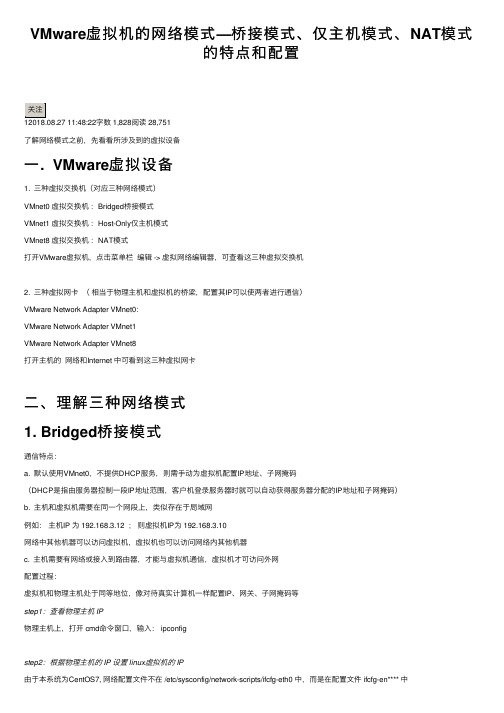
VMware虚拟机的⽹络模式—桥接模式、仅主机模式、NAT模式的特点和配置字数 1,828阅读 28,751了解⽹络模式之前,先看看所涉及到的虚拟设备⼀. VMware虚拟设备1. 三种虚拟交换机(对应三种⽹络模式)VMnet0 虚拟交换机:Bridged桥接模式VMnet1 虚拟交换机:Host-Only仅主机模式VMnet8 虚拟交换机:NAT模式打开VMware虚拟机,点击菜单栏编辑 -> 虚拟⽹络编辑器,可查看这三种虚拟交换机2. 三种虚拟⽹卡(相当于物理主机和虚拟机的桥梁,配置其IP可以使两者进⾏通信)VMware Network Adapter VMnet0:VMware Network Adapter VMnet1VMware Network Adapter VMnet8打开主机的⽹络和Internet 中可看到这三种虚拟⽹卡⼆、理解三种⽹络模式1. Bridged桥接模式通信特点:a. 默认使⽤VMnet0,不提供DHCP服务,则需⼿动为虚拟机配置IP地址、⼦⽹掩码(DHCP是指由服务器控制⼀段IP地址范围,客户机登录服务器时就可以⾃动获得服务器分配的IP地址和⼦⽹掩码)b. 主机和虚拟机需要在同⼀个⽹段上,类似存在于局域⽹例如:主机IP 为 192.168.3.12 ;则虚拟机IP为 192.168.3.10⽹络中其他机器可以访问虚拟机,虚拟机也可以访问⽹络内其他机器c. 主机需要有⽹络或接⼊到路由器,才能与虚拟机通信,虚拟机才可访问外⽹配置过程:虚拟机和物理主机处于同等地位,像对待真实计算机⼀样配置IP、⽹关、⼦⽹掩码等step1:查看物理主机 IP物理主机上,打开 cmd命令窗⼝,输⼊: ipconfigstep2:根据物理主机的 IP 设置 linux虚拟机的 IP由于本系统为CentOS7, ⽹络配置⽂件不在 /etc/sysconfig/network-scripts/ifcfg-eth0 中,⽽是在配置⽂件 ifcfg-en**** 中可先查看⾃⼰系统的配置⽂件输⼊:cd /etc/sysconfig/network-scripts/进⼊到network-scripts⽂件中输⼊: ls显⽰⽂件夹下的⽂件可看到本系统的⽹络配置⽂件是 ifcfg-ens33输⼊: vi /etc/sysconfig/network-scripts/ficfg-ens33 打开配置⽂件输⼊: i 键,进⾏编辑模式修改以下信息:ONBOOT=yes #系统启动时是否⾃动加载BOOTPROTO=static #启⽤地址协议 –static:静态协议⾃动获取ip –dhcp协议IPADDR=192.168.3.10 #⽹卡IP地址与物理主机在同⼀个⽹段,但不能相同NETMASK=255.255.255.0 #⽹卡⽹络地址与物理主机⼀样GATEWAY=192.168.3.1 #⽹卡⽹关地址与物理主机⼀样DNS1=202.106.196.115 #⽹卡DNS地址,可以⾃⾏设置编辑完毕后输⼊:Esc 键退出编辑模式,输⼊:wq 保存并退出step3:重启⽹络服务输⼊: service restart network2. Host-Only仅主机模式通信特点:a. 默认使⽤VMnet1,提供DHCP服务b. 虚拟机可以和物理主机互相访问,但虚拟机⽆法访问外部⽹络配置过程:若需要虚拟机上⽹,则需要主机联⽹并且共享其⽹络3. NAT模式通信特点:a. 默认使⽤VMnet8,提供DHCP服务可⾃动分配IP地址,也可⼿动设置IPb. 虚拟机可以和物理主机互相访问,但不可访问主机所在⽹络的其他计算机,可访问外部⽹络配置过程:⼿动设置IPstep1:查看虚拟机的⼦⽹ IP 和⽹关 IP打开VMware虚拟机,点击菜单栏编辑 -> 虚拟⽹络编辑器选择VMnet8, 可看到⼦⽹IP点击 NAT 设置,可看到⽹关 IP记录⼦⽹ IP 和⽹关 IP本虚拟机的⼦⽹IP 和⽹关IP 分别为:192.168.100.0 和 192.168.100.2step2:根据虚拟机⽹络信息,配置物理主机的虚拟⽹络打开物理主机的⽹络连接,找到“VMware Network Adapter VMnet8”,点击点击 “属性”,选择 “Internet 协议版本4 (TCP/IPv4)”设置 IP 地址:192.168.100.X,X在0~255之间注意:( IP 地址不可与上⾯的虚拟⽹络的⼦⽹IP重复)设置⼦⽹掩码:与上⾯获取到的虚拟⽹络的⼦⽹掩码⼀致,设为 225.225.225.0设置默认⽹关:与上⾯获取到的虚拟⽹络的⽹关⼀致,设为 192.168.100.2设置DNS:可忽略,也可使⽤其他DNS服务器,例如 google的免费DNS:8.8.8.8 和 8.8.4.4,本⼈使⽤的是北京⽹通的DNS服务器201.106.196.115step3:配置 Linux系统CentOS7的⽹卡,绑定静态 IP启动 Linux 系统,打开终端由于本系统为CentOS7, ⽹络配置⽂件不在 /etc/sysconfig/network-scripts/ifcfg-eth0 中,⽽是在配置⽂件 ifcfg-en**** 中可先查看⾃⼰系统的配置⽂件输⼊:cd /etc/sysconfig/network-scripts/ 进⼊到network-scripts⽂件中输⼊: ls 显⽰⽂件夹下的⽂件可看到本系统的⽹络配置⽂件是 ifcfg-ens33输⼊: vi /etc/sysconfig/network-scripts/ifcfg-ens33 编辑⽹卡配置⽂件输⼊: i 键,继续编辑模式进⾏配置静态IP注意:( IPADDR中填⼊的IP地址与上⾯的虚拟⽹络的⼦⽹IP 不可重复,物理主机的 VMware Network Adapter VMnet8 的 IP地址不可重复)TYPE=Ethernet #⽹卡类型DEVICE=ens33 #⽹卡接⼝名称ONBOOT=yes #系统启动时是否⾃动加载BOOTPROTO=static #启⽤地址协议 –static:静态协议 –bootp协议 –dhcp协议IPADDR=192.168.100.10 #⽹卡IP地址NETMASK=255.255.255.0 #⽹卡⽹络地址GATEWAY=192.168.100.2 #⽹卡⽹关地址DNS1=202.106.196.115 #⽹卡DNS地址输⼊:Esc 键退出编辑模式,输⼊:wq 保存并退出step 4:重启⽹络服务输⼊: service restart network可通过 service status network 查看⽹络情况step5:查看虚拟机和本机是否可以通信在物理主机上,输⼊cmd打开命令窗⼝物理主机命令窗⼝上,输⼊: ipconfig 查看IP地址本地IP地址:192.168.3.79 虚拟机上Linux系统的IP地址:192.168.100.10接下来,物理主机和虚拟机终端分别互 ping对⽅IP地址主机终端输⼊: ping 192.168.100.10 以下结果看出可连接虚拟机IP虚拟机linux系统终端输⼊: ping 192.168.3.79 以下结果看出可连接物理主机IP 注意:对于所有的联⽹⽅式注意关闭防⽕墙21⼈点赞。
VMware的网络连接模式介绍

安装完毕Vmware后,Vmware会模拟出若干网卡,通过这些网卡,完成在vmware 中运行的操作和主机操作之间的网络连接。
Vmware的网络连接模式有3种:Bridge模式、Host-only模式、NAT模式。
下文中:Host os指的是物理的宿主机器中的操作系统;guest os指的是在宿主机器上vmware虚拟机里面跑的操作系统;下面分别说明各种网络连接模式:1 Bridge模式:1.1 如果使用bridge模式,并且在主机已经连接到局域网的环境中,则缺省使用vmnet0。
Bridge模式下,vmware中的guest os就相当于局域网里的一台独立主机,显然局域网里一台主机要和本机(即host os)通信的话,必须有实际的连接才行。
Bridge模式也称为“桥接模式”,如果此局域网接入到了Internet,那guest os和host os一样都可以接入到Internet,二者地位平等、并驾齐驱。
Guest os的IP地址和host os的IP地址设置在同一网段中,guest os的subnet mask、gateway、dns等和host os的设置相同;1.2 如果使用bridge模式,并且没有在局域网环境中(即是host os断开网线,没有接入到Internet中)。
在此环境下使用bridge模式,则guest os是没有办法和host os的物理网卡通信的,ping不通。
此时要安装个microsoft loopback adapter(控制面板→添加硬件→是,我已连接了此硬件→添加新的硬件设备→安装我手动从列表选择的硬件(高级)→网络适配器→Microsoft Loopback Adapter),添加完成后,在“网络连接”中会多出一个“本地连接”,这实际上是给物理机器安装了一块软件形式的网卡;右键单击,设置好IP,例如IP:192.168.1.1/mask:255.255.255.0gateway:192.168.1.110,dns:192.168.1.2;之后:在vmware中做网络设置,如下图:弹出对话框:在Automatic Bridging选项卡中,如下图:点击‘add’按钮,弹出对话框,如下图:对话框中出现的两块网卡,一块是物理网卡,一块是刚才添加的Microsoft Loopback Adapter网卡。
VMWare的三种网络连接模式
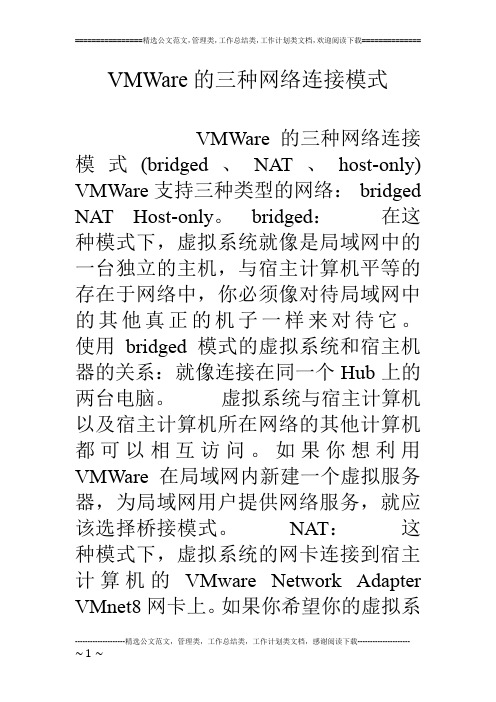
VMWare的三种网络连接模式VMWare的三种网络连接模式(bridged、NAT、host-only) VMWare支持三种类型的网络:bridged NAT Host-only。
bridged:在这种模式下,虚拟系统就像是局域网中的一台独立的主机,与宿主计算机平等的存在于网络中,你必须像对待局域网中的其他真正的机子一样来对待它。
使用bridged模式的虚拟系统和宿主机器的关系:就像连接在同一个Hub上的两台电脑。
虚拟系统与宿主计算机以及宿主计算机所在网络的其他计算机都可以相互访问。
如果你想利用VMWare在局域网内新建一个虚拟服务器,为局域网用户提供网络服务,就应该选择桥接模式。
NAT:这种模式下,虚拟系统的网卡连接到宿主计算机的VMware Network Adapter VMnet8网卡上。
如果你希望你的虚拟系统连接外部网络,这种模式最简单,虚拟系统不用做任何网络设置就可以访问外部网络。
使用NAT模式的虚拟系统和宿主计算机的关系:宿主计算机就相当于是开启了DHCP功能的路器,虚拟系统就是内网中的一台实际的机器,通过路器的DHCP服务获得网络参数。
虚拟系统可以访问宿主计算机所在网络的其他计算机,可以与宿主计算机互访。
Host-only:这种模式下,虚拟系统的网卡连接到宿主计算机的VMware Network Adapter VMnet1网卡上。
默认情况下,虚拟系统只能与宿主计算机互访,这也是Host-only的名字的意义。
此时相当于两台机器通过双绞线直连。
如果你想利用VMWare创建一个与网内其他机器相隔离的虚拟系统,进行某些特殊的网络调试工作,可以选择Host-only模式。
VMware支持三种类型的网络:NAT,Bridged,Host-only。
NAT 这种方式下,虚拟机的网卡连接到宿主的VMnet8 上。
此时系统的VMWare NAT Service 服务就充当了路器的作用,负责将虚拟机发到VMnet8 的包进行地址转换之后发到实际的网络上,再将实际网络上返回的包进行地址转换后通过VMnet8 发送给虚拟机。
局域网虚拟服务器的工作模式有哪些
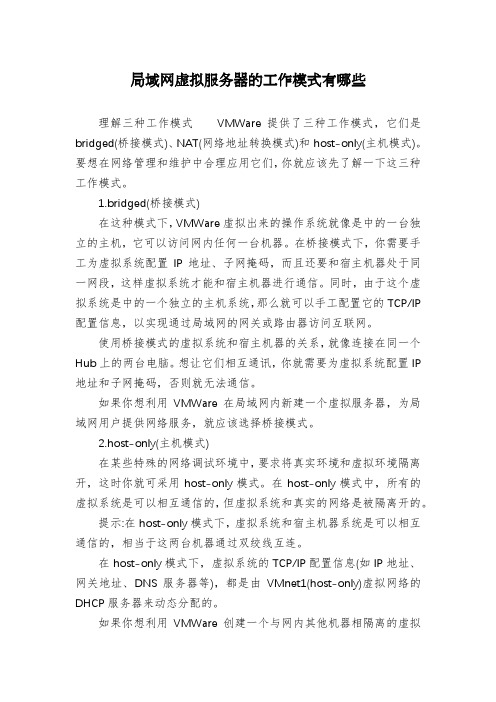
局域网虚拟服务器的工作模式有哪些理解三种工作模式VMWare提供了三种工作模式,它们是bridged(桥接模式)、NAT(网络地址转换模式)和host-only(主机模式)。
要想在网络管理和维护中合理应用它们,你就应该先了解一下这三种工作模式。
1.bridged(桥接模式)在这种模式下,VMWare虚拟出来的操作系统就像是中的一台独立的主机,它可以访问网内任何一台机器。
在桥接模式下,你需要手工为虚拟系统配置IP地址、子网掩码,而且还要和宿主机器处于同一网段,这样虚拟系统才能和宿主机器进行通信。
同时,由于这个虚拟系统是中的一个独立的主机系统,那么就可以手工配置它的TCP/IP 配置信息,以实现通过局域网的网关或路由器访问互联网。
使用桥接模式的虚拟系统和宿主机器的关系,就像连接在同一个Hub上的两台电脑。
想让它们相互通讯,你就需要为虚拟系统配置IP 地址和子网掩码,否则就无法通信。
如果你想利用VMWare在局域网内新建一个虚拟服务器,为局域网用户提供网络服务,就应该选择桥接模式。
2.host-only(主机模式)在某些特殊的网络调试环境中,要求将真实环境和虚拟环境隔离开,这时你就可采用host-only模式。
在host-only模式中,所有的虚拟系统是可以相互通信的,但虚拟系统和真实的网络是被隔离开的。
提示:在host-only模式下,虚拟系统和宿主机器系统是可以相互通信的,相当于这两台机器通过双绞线互连。
在host-only模式下,虚拟系统的TCP/IP配置信息(如IP地址、网关地址、DNS服务器等),都是由VMnet1(host-only)虚拟网络的DHCP服务器来动态分配的。
如果你想利用VMWare创建一个与网内其他机器相隔离的虚拟系统,进行某些特殊的网络调试工作,可以选择host-only模式。
3.NAT(网络地址转换模式)使用NAT模式,就是让虚拟系统借助NAT(网络地址转换)功能,通过宿主机器所在的网络来访问公网。
虚拟机的3种工作模式

在某些特殊的网络调试环境中,要求将真实环境和虚拟环境隔离开,这时你就可采用host-only模式。在host-only模式中,所有的虚拟系统是可以相互通信的,但虚拟系统和真实的网络是被隔离开的。
提示:在host-only模式下,虚拟系统和宿主机器系统是可以相互通信的,相当于这两台机器通过双绞线互连。
使用桥接模式的虚拟系统和宿主机器的关系,就像连接在同一个Hub上的两台电脑。想让它们相互通讯,你就需要为虚拟系统配置IP地址和子网掩码,否则就无法通信。
如果你想利用VMWare在局域网内新建一个虚拟服务器,为局域网用户提供网络服务,就应该选择桥接模式。
2.host-only(主机模式)
3.NAT(网络地址转换模式)
使用NAT模式,就是让虚拟系统借助NAT(网络地址转换)功能,通过宿主机器所在的网络来访问公网。也就是说,使用NAT模式可以实现在虚拟系统里访问互联网。NAT模式下的虚拟系统的TCP/IP配置信息是由VMnet8(NAT)虚拟网络的DHCP服务器提供的,无法进行手工修改,因此虚拟系统也就无法和本局域网中的其他真实主机进行通讯。采用NAT模式最大的优势是虚拟系统接入互联网非常简单,你不需要进行任何其他的配置,只需要宿主机器能访问互联网即可。
VMWare提供了三种工作模式,它们是bridged(桥接模式)、NAT(网络地址转换模式)和host-only(主机模式)。
如果你想利用VMWare在局域网中新建一个独立的虚拟服务器,为局域网用户提供网络服务;或者想创建一个与网内其他机器相隔离的虚拟系统,进行特殊的调试工作。此时,对虚拟系统工作模式的选择就非常重要了。如果你选择的工作模式不正确,就无法实现上述目的,也就不能充分发挥VMWare在网络管理和维护中的作用。现在,让我们一起走近VMWaVMWare提供了三种工作模式,它们是bridged(桥接模式)、NAT(网络地址转换模式)和host-only(主机模式)。要想在网络管理和维护中合理应用它们,你就应该先了解一下这三种工作模式。
VMware虚拟机三种网络模式逻辑图(超详细)
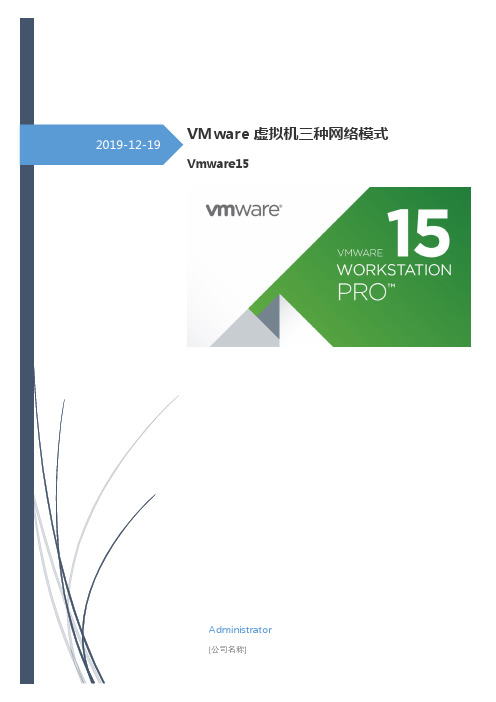
VMware虚拟机三种网络模式2019-12-19Vmware15Administrator[公司名称]Vmware虚拟机三种网络类型介绍在学习中经常遇到Vmware虚拟机网络设置有问题,可能是因为你没有理解这三种网络模式的工作原理。
VMware虚拟机常见的网络类型有bridged(桥接)、NAT(地址转换)、host-only(仅主机)三种。
1.NAT(地址转换)NAT(Network Address Translation),网络地址转换,NAT模式是比较简单的实现虚拟机上网的方式,NAT模式的虚拟机就是通过宿主机(物理电脑)上网和交换数据的。
这种模式也是使用Vmware虚拟机最常用的模式。
在NAT模式下,虚拟机的网卡连接到宿主机的VMnet8上(安装完Vmware虚拟机会多出两个虚拟网卡Vmware1和Vmware8)。
此时系统的VMware NAT Service服务就充当了路由器,负责将虚拟机发到VMnet8的包进行地址转换之后发到实际的网络上,再将实际网络上返回的包进行地址转换后通过VMnet8发送给虚拟机。
VMware DHCP Service负责为虚拟机分配IP地址。
NAT网络类型的原理逻辑图如下图所示。
NAT网络特别适合于家庭里电脑直接连接网线的情况,办公室的局域网也适合的,优势就是不会和其他物理主机IP冲突,且在没有路由器的环境下也可以使用。
推荐使用NAT模式。
2.Bridged(桥接模式)桥接模式可以简单理解为通过物理主机网卡架设了一座桥,从而连入到了实际网络中。
因此,虚拟机可以被分配与物理主机相同网段的独立IP,所有网络功能和网络中的真实机器几乎完全一样。
桥接模式下的虚拟机和网内真实计算机所处的位置是一样的。
在Bridged模式下,电脑设备创建的虚拟机就像一台真正的计算机一样,它会直接连接到实际的网络上,上网与宿主机(电脑设备)没有联系。
Bridged网络类型的原理逻辑图下图所示。
VMware虚拟机上络连接(networktype)的三种模式

VMware虚拟机上络连接(networktype)的三种模式VMware虚拟机上的三种网络类型模式—桥接、仅主机、NAT VMWare提供三种操作模式,即桥接、NAT和仅主机为了在网络管理和维护中合理地应用它们,您应该首先了解这三种工作模式。
1 .桥接在这种模式下,VMWare的虚拟操作系统就像局域网中的独立主机,可以访问网络中的任何机器在桥接模式下,您需要手动配置虚拟系统的IP地址和子网掩码,并且您还需要与主机位于同一网段,以便虚拟系统可以与主机通信同时,由于该虚拟系统是局域网中独立的主机系统,其TCP/IP配置信息可以手动配置为通过局域网网关或路由器访问互联网。
使用桥接模式下的虚拟系统和主机之间的关系,就像两台计算机连接到同一个集线器。
如果您希望它们相互通信,您需要为虚拟系统配置一个IP地址和子网掩码,否则您将无法相互通信。
?如果您想使用VMWare在局域网中构建一个新的虚拟服务器来为局域网用户提供网络服务,您应该选择桥接模式。
2 .仅主机(主机模式)在某些特殊的网络调试环境中,需要将真实环境与虚拟环境分开,然后可以采用仅主机模式在仅主机模式下,所有虚拟系统都可以相互通信,但虚拟系统和真实网络是隔离的提示:在仅主机模式下,虚拟系统和主机系统可以相互通信,这相当于两台机器通过双绞线互连在仅主机模式下,传输控制协议/IP配置信息(例如,IP地址、网关地址、DNS服务器等。
)是由虚拟机网络1(仅主机)虚拟网络的DHCP 服务器动态分配的如果您想使用VMWare创建一个与网络中的其他计算机隔离的虚拟系统来进行一些特殊的网络调试,您可以选择仅主机模式。
3.网络地址转换模式使用网络地址转换模式,这意味着虚拟系统使用网络地址转换功能通过主机所在的网络访问公共网络换句话说,网络地址转换模式可用于在虚拟系统中访问互联网。
虚拟系统在NAT模式下的TCP/IP配置信息由虚拟网络8的DHCP服务器提供,不能手动修改,因此虚拟系统无法与该局域网中的其他真实主机通信采用网络地址转换模式的最大优点是虚拟系统访问互联网非常简单。
VMWare提供了三种工作模式
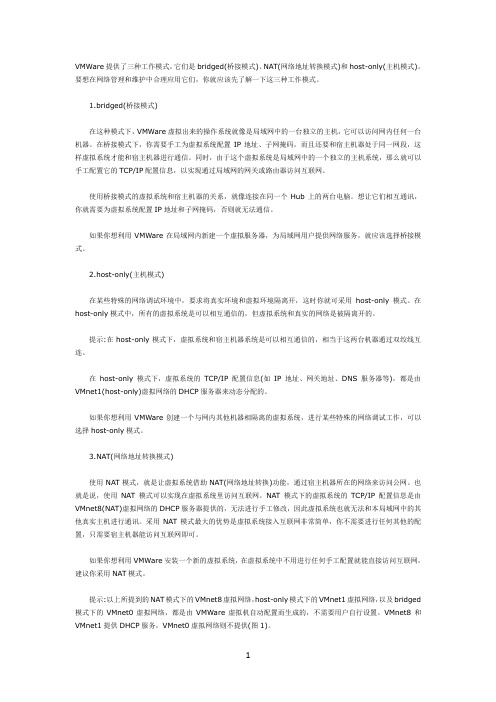
VMWare提供了三种工作模式,它们是bridged(桥接模式)、NAT(网络地址转换模式)和host-only(主机模式)。
要想在网络管理和维护中合理应用它们,你就应该先了解一下这三种工作模式。
1.bridged(桥接模式)在这种模式下,VMWare虚拟出来的操作系统就像是局域网中的一台独立的主机,它可以访问网内任何一台机器。
在桥接模式下,你需要手工为虚拟系统配置IP地址、子网掩码,而且还要和宿主机器处于同一网段,这样虚拟系统才能和宿主机器进行通信。
同时,由于这个虚拟系统是局域网中的一个独立的主机系统,那么就可以手工配置它的TCP/IP配置信息,以实现通过局域网的网关或路由器访问互联网。
使用桥接模式的虚拟系统和宿主机器的关系,就像连接在同一个Hub上的两台电脑。
想让它们相互通讯,你就需要为虚拟系统配置IP地址和子网掩码,否则就无法通信。
如果你想利用VMWare在局域网内新建一个虚拟服务器,为局域网用户提供网络服务,就应该选择桥接模式。
2.host-only(主机模式)在某些特殊的网络调试环境中,要求将真实环境和虚拟环境隔离开,这时你就可采用host-only模式。
在host-only模式中,所有的虚拟系统是可以相互通信的,但虚拟系统和真实的网络是被隔离开的。
提示:在host-only模式下,虚拟系统和宿主机器系统是可以相互通信的,相当于这两台机器通过双绞线互连。
在host-only模式下,虚拟系统的TCP/IP配置信息(如IP地址、网关地址、DNS服务器等),都是由VMnet1(host-only)虚拟网络的DHCP服务器来动态分配的。
如果你想利用VMWare创建一个与网内其他机器相隔离的虚拟系统,进行某些特殊的网络调试工作,可以选择host-only模式。
3.NAT(网络地址转换模式)使用NAT模式,就是让虚拟系统借助NAT(网络地址转换)功能,通过宿主机器所在的网络来访问公网。
也就是说,使用NAT模式可以实现在虚拟系统里访问互联网。
Common Software 常用软件
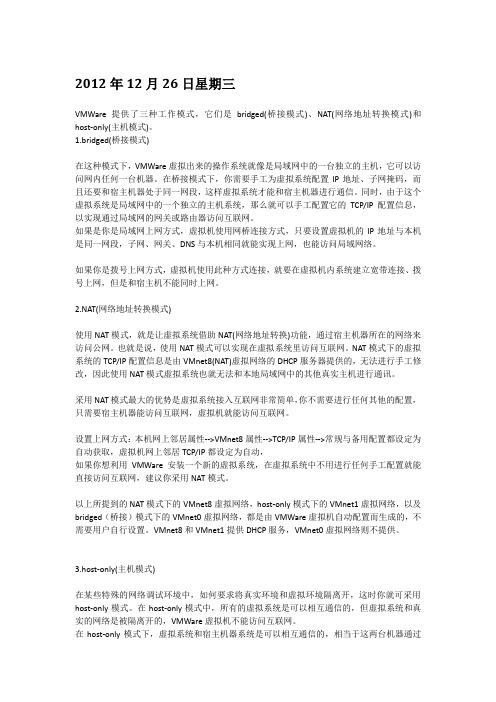
2012年12月26日星期三VMWare提供了三种工作模式,它们是bridged(桥接模式)、NAT(网络地址转换模式)和host-only(主机模式)。
1.bridged(桥接模式)在这种模式下,VMWare虚拟出来的操作系统就像是局域网中的一台独立的主机,它可以访问网内任何一台机器。
在桥接模式下,你需要手工为虚拟系统配置IP地址、子网掩码,而且还要和宿主机器处于同一网段,这样虚拟系统才能和宿主机器进行通信。
同时,由于这个虚拟系统是局域网中的一个独立的主机系统,那么就可以手工配置它的TCP/IP配置信息,以实现通过局域网的网关或路由器访问互联网。
如果是你是局域网上网方式,虚拟机使用网桥连接方式,只要设置虚拟机的IP地址与本机是同一网段,子网、网关、DNS与本机相同就能实现上网,也能访问局域网络。
如果你是拨号上网方式,虚拟机使用此种方式连接,就要在虚拟机内系统建立宽带连接、拨号上网,但是和宿主机不能同时上网。
2.NAT(网络地址转换模式)使用NAT模式,就是让虚拟系统借助NAT(网络地址转换)功能,通过宿主机器所在的网络来访问公网。
也就是说,使用NAT模式可以实现在虚拟系统里访问互联网。
NAT模式下的虚拟系统的TCP/IP配置信息是由VMnet8(NAT)虚拟网络的DHCP服务器提供的,无法进行手工修改,因此使用NAT模式虚拟系统也就无法和本地局域网中的其他真实主机进行通讯。
采用NAT模式最大的优势是虚拟系统接入互联网非常简单,你不需要进行任何其他的配置,只需要宿主机器能访问互联网,虚拟机就能访问互联网。
设置上网方式:本机网上邻居属性-->VMnet8属性-->TCP/IP属性-->常规与备用配置都设定为自动获取,虚拟机网上邻居TCP/IP都设定为自动,如果你想利用VMWare安装一个新的虚拟系统,在虚拟系统中不用进行任何手工配置就能直接访问互联网,建议你采用NAT模式。
以上所提到的NAT模式下的VMnet8虚拟网络,host-only模式下的VMnet1虚拟网络,以及bridged(桥接)模式下的VMnet0虚拟网络,都是由VMWare虚拟机自动配置而生成的,不需要用户自行设置。
- 1、下载文档前请自行甄别文档内容的完整性,平台不提供额外的编辑、内容补充、找答案等附加服务。
- 2、"仅部分预览"的文档,不可在线预览部分如存在完整性等问题,可反馈申请退款(可完整预览的文档不适用该条件!)。
- 3、如文档侵犯您的权益,请联系客服反馈,我们会尽快为您处理(人工客服工作时间:9:00-18:30)。
首先要明确的是VMware Workstation 7中提供了四种(NAT,bridged,host-only,无网络)网络模式。
当我们创建新的虚拟机时,会询问我们选择何种模式的联网方式。
虚拟机安装之后会默认安装(VMnet0-VMnet9)十个网络设备,如果对网络不是非常清楚的同学可能在这里就会有点晕,其实如果你把这些看成VMware Workstation虚拟机为我们提供的十块虚拟网络设备当成是“虚拟交换机”就很容易理解了。
如果之前创建虚拟机的时候选择了不合适的网络模式,也可以通过自带的“虚拟网络编辑器”进行手动调整而不需要从新安装虚拟机。
在实际的工作中,由于用户的需求不同、调试环境的要求不同,大多数时候我们需要选择能联网的连网模式,也许是bridged模式,也可能是NAT模式或host-only模式。
不管选择使用何种工作模式,将虚拟系统配置成相应的工作模式是非常简单的,在“新建虚拟机向导”
对话框中就可以完成。
在“新建虚拟机向导”对话框中一路点击“下一步”按钮,进入“Network Type”对话框后,就可以选择你所使用的工作模式。
在“Network Type”对话框中有四个单选项,分别为bridged
模式、NAT模式、host-only模式、不使用网络连接,选择你需要使用的工作模式后,点击“下一步”按钮,就可完成虚拟系统工作模式的配置。
(不使用网络的就不介绍了)
我们先来简单看下这VMware Workstation 7三种能联网网络模式的特点:
1.NAT(网络地址转换模式)
使用NAT模式,就是让虚拟系统借助NAT(网络地址转换)功能,通过宿主机器所在的网络来访问公网。
也就是说,使用NAT模式可以实现在虚拟系统里访问互联网。
NAT模式下的虚拟系统的TCP/IP配置信息是由VMnet8(NAT)虚拟网络的DHCP服务器提供的,无法进行手工修改,因此虚拟系统也就无法和本局域网中的其他真实主机进行通讯。
采用NAT模式最大的优势是虚拟系统接入互联网非常简单,你不需要进行任何其他的配置,只需要宿主机器能访问互联网即可。
如果你想利用VMWare安装一个新的虚拟系统,在虚拟系统中不用进行任何手工配置就能直接访问互联网,建议你采用NAT模式。
2.bridged(桥接模式)
在这种模式下,VMWare虚拟出来的操作系统就像是局域网中的一台独立的主机,它可以访问网内任何一台机器。
在桥接模式下,你需要手工为虚拟系统配置IP地址、子网掩码,而且还要和宿主机器处于同一网段,这样虚拟系统才能和宿主机器进行通信。
同时,由于这个虚拟系统是局域网中的一个独立的主机系统,那么就可以手工配置它的TCP/IP配置信息,以实现通过局域网的网关或路由器访问互联网。
使用桥接模式的虚拟系统和宿主机器的关系,就像连接在同一个Hub上的两台电脑。
想让它们相互通讯,你就需要为虚拟系统配置I P地址和子网掩码,否则就无法通信。
如果你想利用VMWare在局域网内新建一个虚拟服务器,为局域网用户提供网络服务,就应该选择桥接模式。
3.host-only(主机模式)
在某些特殊的网络调试环境中,要求将真实环境和虚拟环境隔离开,这时你就可采用host-only模式。
在host-only模式中,所有的虚拟系统是可以相互通信的,但虚拟系统和真实的网络是被隔离开的。
在host-only模式下,虚拟系统和宿主机器系统是可以相互通信的,相当于这两台机器通过双绞线互连。
在host-only模式下,虚拟系统的TCP/IP配置信息(如IP 地址、网关地址、DNS服务器等),都是由VMnet1(host-only)虚拟网络的DHCP服务器来动态分配的。
如果你想利用VMWare创建一个与网内其他机器相隔离的虚拟系统,进行某些特殊的网络调试工作,可以选择host-only模式。
总结VMware Workstation 7的以上3种连网模式可概括为:
NAT(网络地址转换模式),相当于现在广泛使用的“宽带路由器”,带有一个“广域网接口”和1个交换机的“路由器”,这个“路由器”只提供了从“交换机”到“广域网接口”的NAPT转换功能。
bridged(桥接模式),相当于一个直接“级联”到“主机网络”的交换机,这个交换机通过一条R J45网线,连接到主机所连接的网络。
host-only(主机模式),相当于一个“连接主机、虚拟机”的独立的交换机,这个交换机与主机网络没有任何关系。
虚拟系统和宿主机器系统是可以相互通信的。
个人用到的最多的因该是NAT模式,而VMware Workstation 7默认的联网模式也是NAT!。
